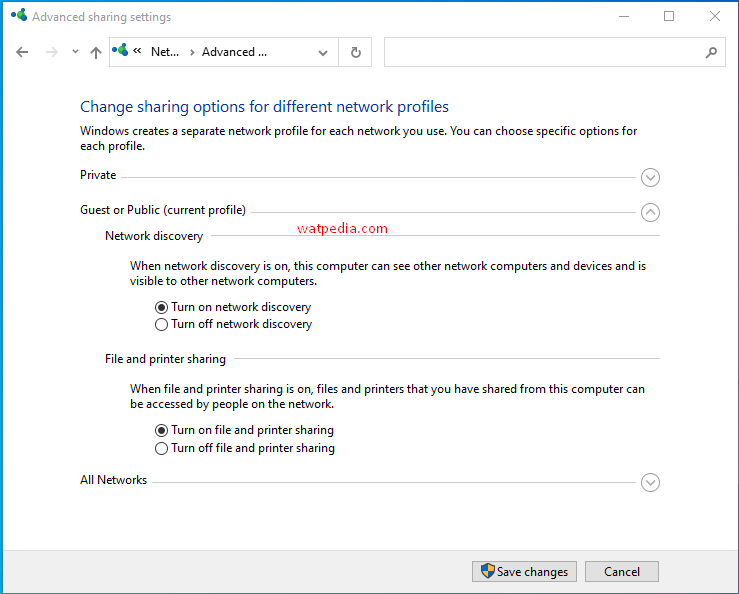Network sharing tidak muncul kenapa ? Jadi misalkan kita ingin perbagi conet jaringan internet atau sharing ke perangkat lain, misalkan dari sebuah laptop A ke laptop B, namun selalu gagal terhubung nah kali ini saya akan memberikan sedikit solusi untuk mengatasinya agar bisa terbubung.
sebenarnya watpedia sudah pernah membuat tutorialnya tentang Network sharing tidak muncul untuk windows 10 beberapa bulan lalu silakan saja baca artikel di bawah ini.
Baca juga :Tidak Bisa Melihat Komputer Lain di Network Windows 10
Network sharing tidak muncul yang pertama coba dengan cara sebagai berikut ini.
Tekan Tombiol Windows + R di keyoad anda scara berbarengan
Kemudian akan muncul kotak lalu tuliskan RUN lalu OK
Setelah muncul jendela CMD lalu ketik IPCONEFIG fungsinya untuk melihat IP address pada computer.
Jika sudah terlihat IP Addressnya , misal di computer anda IP Address 192.175.5.9 berati alamat jaringan computer anda ialah 192.175.5 dan hostnya 9, kemudian lihat IP address pada computer lain sama atau tidak.
Jika IP address di kedua computer tersebut beda tentu tidak akan terhubung dan computer tidak bisa di akes oleh computer lain.
Tapi kalau IP addressnya kedua computer tersebut sama, misal sama-sama 192.175.5.9 tapi masih belum juga terbaca oleh komputer lain ikuti cara selanjutnya
Cara mengaktifkan pengaturan sharing
Perhatikan Langkah-langkah sebagai berikut
Klik Start -> Control Panel -> Network and Internet -> Network and Sharing Center lalu anda pilih Change Advanced sharing settings.
Aktifkan pilihan pada Network Discovery dan File and Printer Sharing dengan cara mengklik Turn on pada jedela tersebut lihat gambar di bawah ini.

selanjutnya Tekan tombol Save Changes untuk menyimpan perubahan.
Oke itulah cara mengatasi network sharing tidak muncul di computer semoga berhasil dengan cara di atas.
jika tutorilah di atas masih belum berhasil coba baca tutorial di bawah ini
Baca juga : Cara Mengatasi Windows 10 Tidak Bisa Melihat Komputer Lain di Network
oke cukup sekian tutorial dari watpedia semoga bermanfaat dan jangan lupa share ke temen-temen anda terima kasih.